你当前正在访问 Microsoft Azure Global Edition 技术文档网站。 如果需要访问由世纪互联运营的 Microsoft Azure 中国技术文档网站,请访问 https://docs.azure.cn。
使用专用链接保护链接服务
本文介绍如何使用专用终结点保护 Synapse 中的链接服务。
先决条件
- Azure 订阅:如果还没有 Azure 订阅,可以在开始前创建一个免费 Azure 帐户。
- Azure 存储帐户,使用 Azure Data Lake Gen 2 作为源数据存储。 如果没有存储帐户,请参阅创建 Azure 存储帐户来了解创建步骤。 请确保存储帐户具有用于访问它的 Synapse Studio IP 筛选,并且你只允许所选网络访问该存储帐户。 “防火墙和虚拟网络”边栏选项卡下的设置应如下图所示。
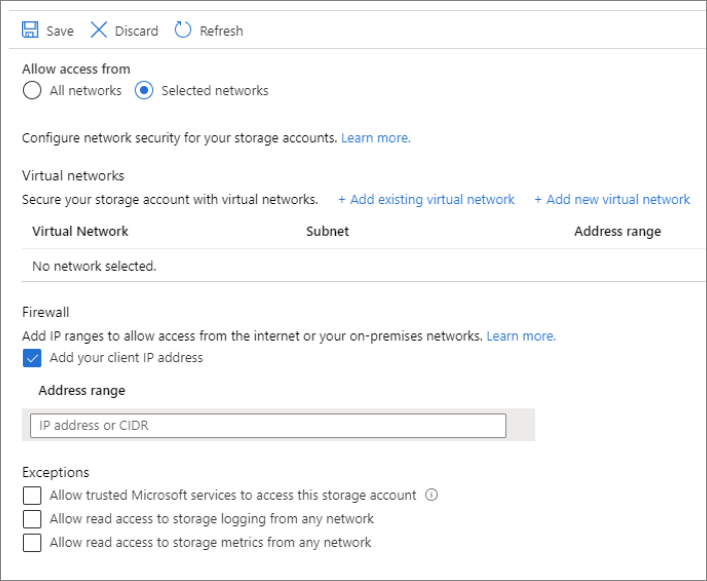
使用专用链接创建链接服务
在 Azure Synapse Analytics 中,链接服务是定义到其他服务的连接信息的一个位置。 在本部分中,你将添加 Azure Synapse Analytics 和 Azure Data Lake Gen 2 作为链接服务。
- 打开 Synapse Studio,转到“管理”选项卡。
- 在“外部连接”下,选择“链接服务”。
- 若要添加链接服务,请选择“新建”。
- 从列表中选择“Azure Data Lake Storage Gen2”磁贴,然后选择“继续”。
- 请确保启用“交互式创作”。 启用可能需要大约 1 分钟的时间。
- 输入你的身份验证凭据。 帐户密钥、服务主体和托管标识是目前支持的身份验证类型。 选择“测试连接”以验证你的凭据是否正确。
- 选择“测试连接”,它应该会失败,因为存储帐户不允许在未创建和批准专用终结点的情况下访问它。 在错误消息中,应会看到一个用于创建专用终结点的链接,可以访问该链接以转到下一部分。 如果访问该链接,请跳过下一部分。
- 完成后,选择“创建”。
创建托管专用终结点
如果在测试上述连接时未选择访问超链接,请遵循以下路径。 创建一个托管专用终结点,并将该终结点连接到上面创建的链接服务。
- 转到“管理”选项卡。
- 转到“托管虚拟网络”部分。
- 选择托管专用终结点下的“+ 新建”。
- 从列表中选择“Azure Data Lake Storage Gen2”磁贴,然后选择“继续”。
- 输入前面创建的存储帐户的名称。
- 选择“创建”
- 等待几秒钟后,会显示创建的专用链接需要审批。
专用链接审批
- 选择前面创建的专用终结点。 可以看到一个超链接,该超链接将引导你在存储帐户级别批准专用终结点。 另一种方法是直接转到 Azure 门户存储帐户并进入“专用终结点连接”边栏选项卡。
- 勾选在 Studio 中创建的专用终结点,并选择“批准”。
- 添加描述,然后选择“是”
- 返回到 Synapse Studio 中“管理”选项卡的“托管虚拟网络”部分 。
- 大约 1 分钟后,对专用终结点的批准才会反映出来。
检查连接是否正常
- 转到“管理”选项卡,然后选择已创建的链接服务。
- 请确保“交互式创作”处于活可用动状态。
- 选择“测试连接”。 应会看到连接成功。
现已在 Synapse 与链接服务之间建立安全的专用连接。
后续步骤
若要进一步了解 Azure Synapse Analytics 中的托管专用终结点,请参阅托管专用终结点。
有关 Azure Synapse Analytics 的数据集成的详细信息,请参阅将数据引入到数据湖中一文。